Excel如何设置共享工作簿
作者 :铃儿响叮当 2022-07-06 15:22:07 围观 : 次 评论
豪士君测试所用平台
品牌型号:Lenovo E580
系统:Windows 10
软件版本:wps office 13.0.503.101
工作中经常会有很多人同时编辑一个Excel文档的情况,这样就可以将Excel设置为共享工作簿。Excel如何设置共享工作簿呢?一起来看下面的内容吧!
方法和步骤
1、首先打开需要共享的Excel文件,然后点击上方菜单中的审阅选项,点击共享工作簿选项。
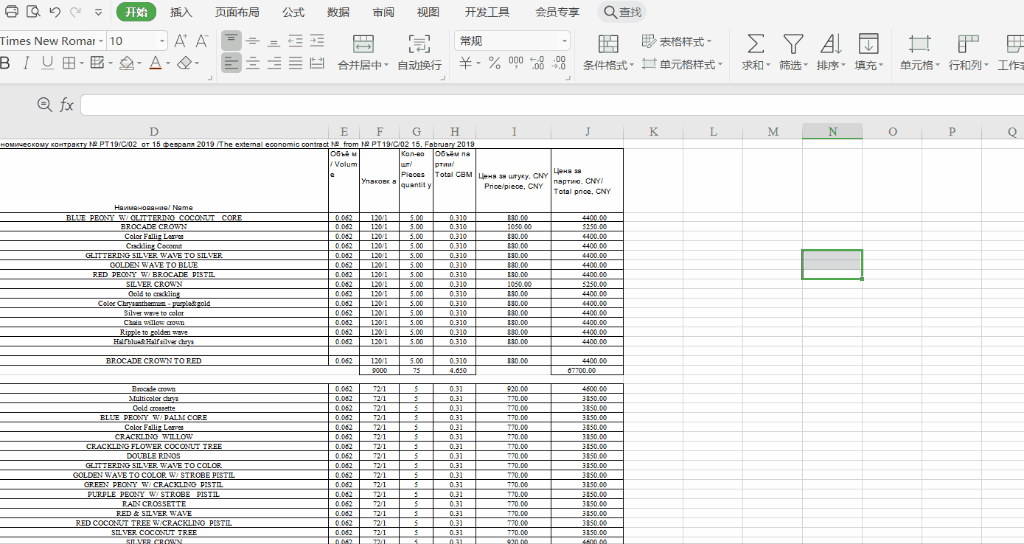
2、进入到共享工作簿界面中,勾选上面的允许多用户同时编辑并点击确定。
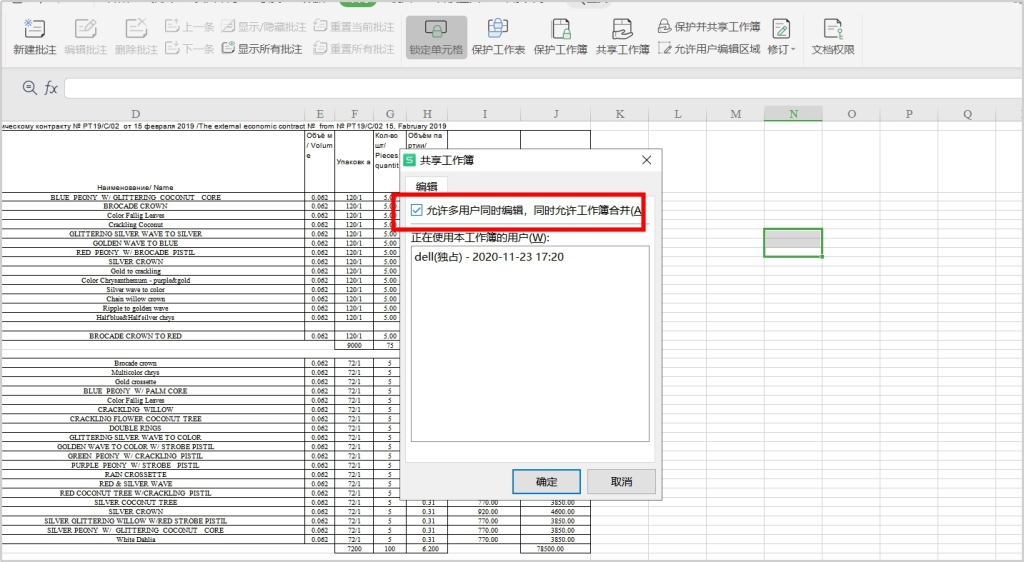
3、最后在确认窗口中点击是,这样便设置完成Excel共享工作簿。
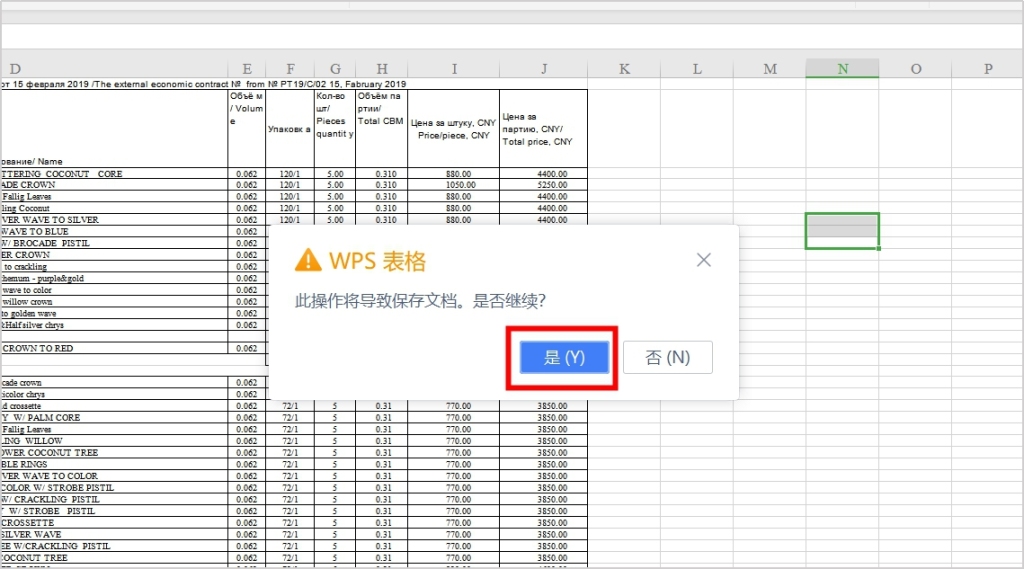
上一篇:ppt不能全屏播放怎么回事 下一篇:Excel数据透视表分组怎么做












